标签:http 软件下载 视频压缩 文件的 alt mic 对话 好用 录制
平时在网站下载的视频,手机拍摄的视频,或者自己录制的视频,需要分享给朋友,上传到某些平台,在传输的过程中,文件太大,平台传输失败,或者传输时间太久,这时我们需要将大得视频,进行压缩.让文件占用的空间变少,上传到平台的时候节省传输时间,避免平台的限制.今天小编来告诉你如何使用 “QVE视频压缩软件” 工具对视频压缩,教你轻松搞定视频压缩.
准备工具:电脑
支持操作系统:win7/win8/win10
搜索QVE视频压缩软件下载安装
压缩步骤如下:
1.第一步,打开软件主界面,选择视频压缩功能,点击添加文件按钮,在弹出的对话框选择要压缩的视频文件,添加成功后列表会显示文件的大小和时长,三种压缩模式可选,勾选的压缩模式,强度越大文件越小.
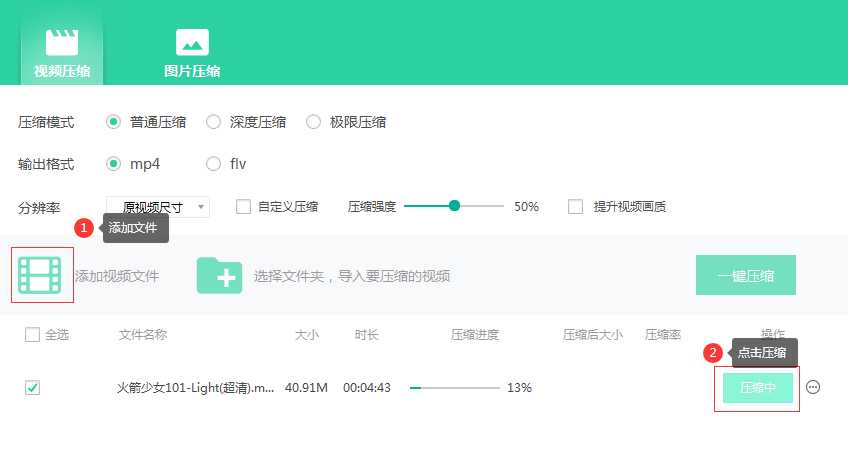
2.第二步,输出格式默认,列表显示添加文件信息无误后 ,点击压缩,等待进度百分百后,然后点击三个点图标(更多操作)在下拉列表选打开目录,压缩后的文件就在打开的目录下.
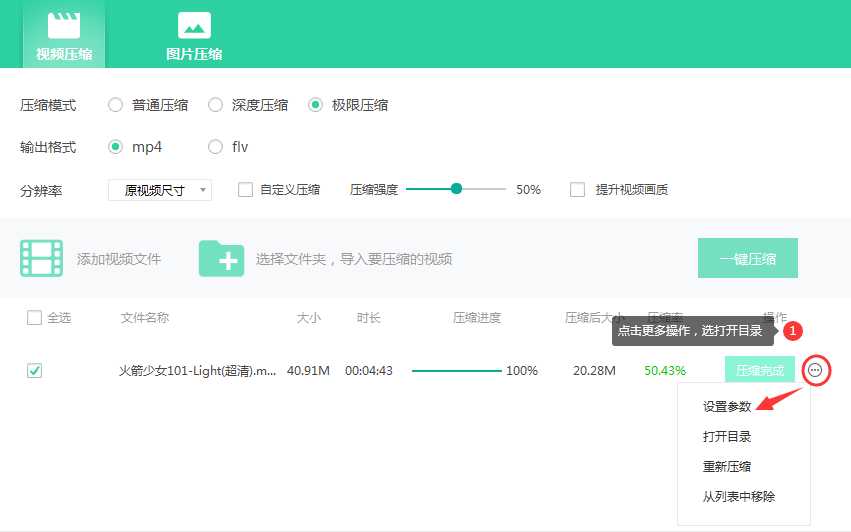
标签:http 软件下载 视频压缩 文件的 alt mic 对话 好用 录制
原文地址:https://www.cnblogs.com/qvevideo/p/12967884.html